Reklama
Oferowane aplikacje i porady dotyczące automatyzacji telefonu iPhone nie są tak niezawodne, jak aplikacje Klawiatura Maestro Zautomatyzuj wszystko na komputerze Mac za pomocą Keyboard Maestro [Mac]Napisałem kilka artykułów na temat automatyzacji komputerów Mac, w tym MUO Automation Guide na temat rozpoczynania pracy z Apple Automator i wbudowanymi funkcjami OS X do tworzenia inteligentnych folderów, list odtwarzania, albumów i skrzynki pocztowe. Ale... Czytaj więcej i Leszczyna Hazel - Wykonywanie zadań na komputerze Mac, więc nie musiszWcześniej napisałem cały przewodnik MUO na temat korzystania z inteligentnych folderów Apple i programu Automator, ale klasyczna aplikacja innej firmy o nazwie Hazel jest jednym z moich osobistych asystentów automatyki, który działa w tło,... Czytaj więcej do automatyzacji zadań na komputerze Mac, ale istnieją pewne funkcje i aplikacje iPhone'a, które mogą pomóc w codziennej rutynie, jeśli poświęcisz czas na ich skonfigurowanie.
Nie musisz jailbreak, aby zautomatyzować zadania, ale zamiast tego musisz zdecydować, jakie są Twoje potrzeby automatyzacji, zanim zdecydujesz, które funkcje i aplikacje mogą ci pomóc.
Budzik
Twoja poranna rutyna rozpoczyna się od budzenia i prawdopodobnie wiesz, że aplikacja Zegar na iOS pozwala skonfigurować wiele alarmów. Właściwie używam dwóch alarmów, aby wydostać mojego syna i mnie z drzwi - jednego do przebudzenia, a drugiego do dokładnego czasu, w którym musimy być w samochodzie, aby zabrać go do szkoły na czas. Możesz oznaczyć alarmy i ustawić, w które dni mają się włączać.
Aby uzyskać więcej funkcji budzika, możesz spróbować Budzik (Bezpłatny) lub Mój budzik (0,99 USD), które pozwalają ustawić utwór w bibliotece muzycznej jako alarm i wyświetlić lokalne warunki pogodowe.
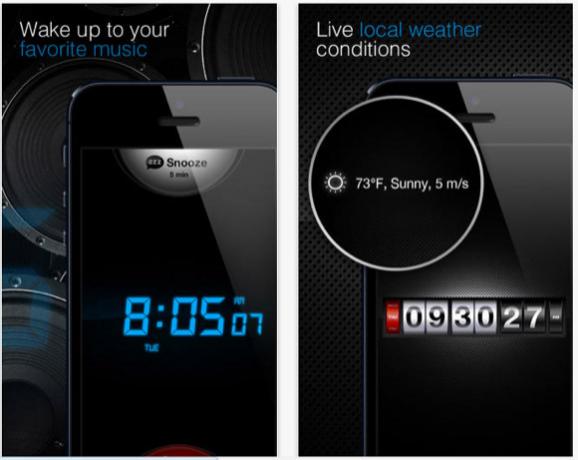
Jeśli chcesz obudzić się z porannymi wiadomościami, rozważ pobranie Wiadomości NPR Jak korzystać z bezpłatnej aplikacji NPR na iPhone'a i iPoda Touch News Czytaj więcej (Wolny), Cogodzinne wiadomości (0,99 USD) lub podobnej aplikacji stacji radiowej i skonfiguruj działanie Launch Center Pro, wyjaśnione poniżej, które wyśle Ci zaplanowane ostrzeżenie, aby otworzyć aplikację z wiadomościami o wyznaczonej godzinie i dniu.
Centrum powiadomień
Funkcje Centrum powiadomień mogą być przydatne do automatycznych alertów i szybkiego sprawdzania ostatnich e-maili, terminów kalendarza, wiadomości tekstowych, aktualizacji sieci społecznościowych i tym podobnych. Większość aplikacji na iOS korzysta z Powiadomień, ale sugeruję, aby otworzyć Ustawienia> Powiadomieniai edytuj kolejność wyświetlania powiadomień, od najważniejszych do najmniej ważnych. Powiadomienia w iOS 7 dzielą teraz Twoje alerty i wiadomości na Wszystkie, Dzisiaj i Nieodebrane, dzięki czemu możesz łatwo rozpocznij dzień bez uruchamiania aplikacji, ale po prostu przesuń otwarte Powiadomienia i sprawdź dzisiejsze spotkania i Poczta.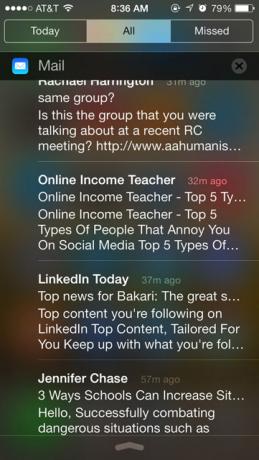
Automatyczne zaparzanie kawy
Używam WeMo Switch, IFTTT Niech Twój iPhone będzie współpracował z IFTTTIFTTT jest akronimem „If This, Then That” i wymawia się go tak, jak ostatnią część słowa „prezent”. Usługa obiecuje uruchomić sieć dla Ciebie za pomocą systemu ... Czytaj więcej i Aplikacja Wemo na iPhone'a (Bezpłatnie), aby automatycznie (lub ręcznie) uruchamiać mój czajnik na ciepłą wodę każdego ranka.
Istnieje również WeMo IFTTT action którego możesz użyć do uruchomienia urządzenia, gdy jesteś poza domem, co wiąże się z wysłaniem wiadomości SMS na specjalny numer telefonu IFTTT, który uruchamia dołączone WeMo przez Wi-Fi.
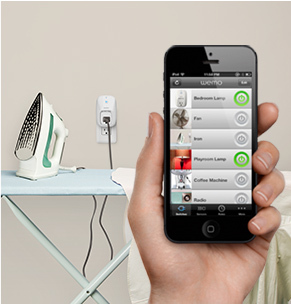
Lokalizacja świadoma
Jeśli jesteś podobny do mnie i potrzebujesz przypomnień o mniej rutynowych zadaniach, możesz go znaleźć Funkcja rozpoznawania lokalizacji przez Apple Jak skonfigurować alerty lokalizacji w przypomnieniach iPhone'aUstaw powiadomienia oparte na lokalizacji za pomocą aplikacji Przypomnienia na iOS i nigdy nie zapomnij kupić chleba lub odebrać paczkę. Czytaj więcej w aplikacji Przypomnienia przydatne. W rzeczywistości można ustawić przypomnienia na podstawie lokalizacji GPS, na przykład po przyjeździe do pracy, sklepie spożywczym lub po powrocie do domu. W przeszłości wyjaśnialiśmy, jak skonfigurować alerty lokalizacji Ten artykuł Jak skonfigurować alerty lokalizacji w przypomnieniach iPhone'aUstaw powiadomienia oparte na lokalizacji za pomocą aplikacji Przypomnienia na iOS i nigdy nie zapomnij kupić chleba lub odebrać paczkę. Czytaj więcej .
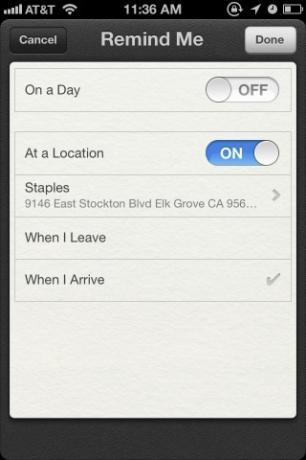
Pamiętaj, że korzystanie z funkcji rozpoznawania lokalizacji okresowo powoduje, że urządzenie sprawdza swoją lokalizację, dzięki czemu wie, kiedy jesteś w miejscu docelowym.
Uruchom Center Pro
Jedną z niewielu aplikacji, które próbują wprowadzić automatyzację do iPhone'a, jest Uruchom Center Pro ($3.99). ja sprawdziłem tę aplikację Wykonuj mniej stuknięć, korzystając z Launch Center Pro [iPhone]Używam mojego iPhone'a kilka razy dziennie do różnych celów, więc każdy sposób, w jaki mogę zrobić mniej stukania i wykonywać czynności w kilku mniejszych krokach, jest ważny dla mojego codziennego przepływu pracy ... Czytaj więcej ponad rok temu, ale teraz w rzeczywistości zawiera funkcję planowania, której można użyć do uruchomienia obsługiwanych aplikacji na iPhonie lub opublikowania ostrzeżenia i przycisku uruchamiania.
Korzystam z kilku zaplanowanych alertów, na przykład, aby co tydzień sprawdzać moje konto PayPal i przeglądać artykuły zapisane na moim koncie Pocket. Aby dodać automatyczne uruchamianie lub alert, dotknij przycisku plus „+” w Uruchomić aby otworzyć Action Composer. Następnie dotknij Zainstalowane aplikacje. Aplikacje obsługiwane przez Launch Pro będą miały strzałkę po prawej stronie ich nazwy, a następnie powiązane działania.
Na przykład możesz skonfigurować automatyzację, aby co tydzień sprawdzała określoną sekcję sklepu iTunes Store. Wybrane działanie zostanie dodane do ekranu głównego. Jeśli chcesz zaplanować tę akcję, musisz dotknąć ikony aplikacji w trybie edycji, co spowoduje wyświetlenie Ustawienia.
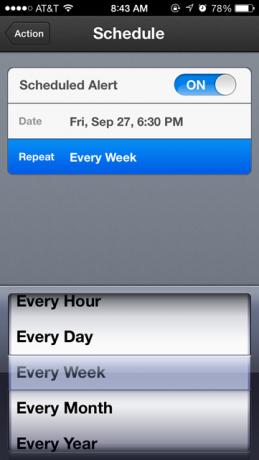
Pod Opcje, dotknij Harmonogram przycisk, aby ustawić godzinę, o której ma nastąpić alert lub uruchomienie. Możesz wybrać opcję powtarzania akcji co godzinę, dzień, tydzień, miesiąc lub rok. Istnieje również opcja dostosowania ikony i nazwy akcji.

Jeśli chcesz utworzyć wiele automatycznych alertów, możesz chcieć skonfigurować Uruchom grupę na stronie głównej, abyś mógł zostawić miejsce na działania uruchamiane ręcznie. Inne pomysły na automatyczne działania obejmują ustawianie jasności ekranu iPhone'a dla różnych pór dnia lub konfigurowanie działań dla często nazywanych kontaktów lub konserwowanych wiadomości tekstowych.

Łatwo
EasilyDo (darmowa) to kolejna aplikacja, która może być zautomatyzowanym osobistym asystentem. Na przykład może być na bieżąco z nadchodzącymi spotkaniami urodzinowymi i kalendarzowymi, zapewniać wskazówki dojazdu na mapie i lokalizacje parkingów w pobliżu, dodawać ostatnio wybrane numery telefonów do listy kontaktów i powiadamiają cię, gdy otrzymasz e-maile od wyznaczonej osoby lub które zawierają pewne słowa kluczowe.
Aby korzystać z EasilyDo, skieruj połączenie aplikacji na konta e-mail, sieci społecznościowe i konta w chmurze, takie jak iCloud, Gmail, Dropbox i Evernote. EasilyDo używa tych połączeń do wykonywania różnych czynności, które wybierzesz i włączysz. Na przykład możesz włączyć akcję, w której EasilyDo automatycznie zaproponuje uzyskanie wskazówek na mapie, gdy jesteś więcej niż jedną milę od domu.
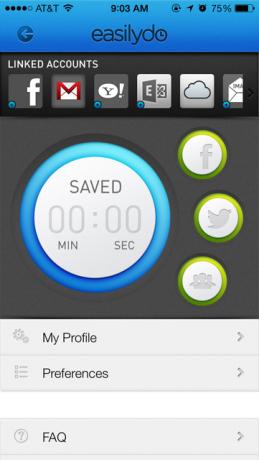
EasilyDo automatycznie zaproponuje dodanie informacji kontaktowych adresatów poczty, którzy nie są obecnie w twoich Kontaktach, lub, gdy otrzymasz potwierdzenie wysyłki, aplikacja może śledzić status paczki.
EasilyDo ma dziesiątki zautomatyzowanych działań, które działają dla Ciebie w tle, a wszystko, co musisz zrobić, to je skonfigurować i zezwolić aplikacji na wysyłanie powiadomień. ŁatwoDo może zaoszczędzić Ci kłopotu z robieniem wielu stukania i sprawdzania informacji, których potrzebujesz w codziennej rutynie.

Bilansowanie kont finansowych
Jeśli chodzi o śledzenie finansów, iPhone może zaoszczędzić czas i pieniądze. Ale jeśli uważasz, że równoważenie kont finansowych jest uciążliwe, zdecydowanie powinieneś rozważyć użycie Mennica. Ta usługa umożliwia pobranie wszystkich transakcji kartą debetową i kredytową, a także innych kont internetowych, z którymi się łączysz.
Ty ani nikt inny nie możesz używać Mennicy do dodawania lub pobierania pieniędzy. Zamiast tego Mint śledzi twoje wydatki, pozwala skonfigurować kategorie budżetu i może wysyłać alerty, gdy przekroczysz budżet lub gdy twoje konta spadną poniżej wyznaczonej kwoty. Możesz użyć Nowa aplikacja na iOS (Bezpłatnie), aby sprawdzić swoje transakcje, gdy jesteś poza domem i na temat wydawania pieniędzy.

W przeszłości mamy zrecenzował: Mint na iPhone 3 najlepszych darmowych menedżerów finansów osobistych na iPhone'a Czytaj więcej wraz z dwoma innymi podobnymi aplikacjami, a także wyjaśnione jak skonfigurować budżet za pomocą usługi Mint Jak korzystać z mennicy do zarządzania budżetem i wydatkami online Czytaj więcej .
Oszczędzaj czas, automatyzując
Automatyzacja zadań na iPhonie, a nawet na Macu może nie wydawać się warta wysiłku, aby funkcje, aplikacje i usługi działały tak, jak chcesz, ale przekonasz się, że na dłuższą metę automatyzacja rutynowych zadań może zaoszczędzić czas i uczynić więcej wydajny.
Poinformuj nas, co myślisz o tych sugerowanych automatyzacjach oraz jakich podobnych aplikacji, hacków i usług używasz.
Bakari jest niezależnym pisarzem i fotografem. Wieloletni użytkownik komputerów Mac, miłośnik muzyki jazzowej i rodzina.
